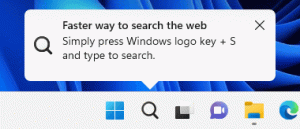Získejte zpět Classic Paint v aktualizaci Windows 10 Creators Update
Jako my pokryto nedávno, počínaje aktualizací Windows 10 Creators Update se Microsoft vzdal staré dobré aplikace Malování a nahradil ji novou moderní aplikací „Paint 3D“. Mnoho lidí není s touto změnou spokojeno, protože starý mspaint.exe se načítal rychleji, byl použitelnější pro uživatele myši/klávesnice a umožňoval uživateli rychle vložit obrázek, oříznout jej a uložit. Pokud byste chtěli získat zpět klasickou aplikaci MS Paint ve Windows 10, je to možné. V tomto článku se dozvíte, jak získat zpět Classic Paint ve Windows 10 (aplikace Windows 8/Windows 7 Paint).
reklama

Na získejte klasickou aplikaci Win32 Paint s uživatelským rozhraním Windows 8/Windows 7 ve Windows 10, můžete použít alespoň tři způsoby. Metoda 1 a metoda 2 mohou přestat fungovat kdykoli, metoda 3 je trvalé řešení, které může přežít upgrady sestavení. Pojďme se na ně podívat.
Tady jsme.
- Metoda 1. Chcete-li obnovit klasickou aplikaci, odinstalujte aplikaci Malování 3D
- Metoda 2 Chcete-li obnovit klasickou aplikaci Malování, použijte vyladění registru
- Metoda 3 Stáhněte si instalační program pro Classic Paint pro Windows 10
Metoda 1. Stačí odinstalovat aplikaci Paint 3D
Jak řekl náš čtenář "Jakub H." navrhl, stačí odebrat aplikaci Paint 3D Preview. Tím se obnoví klasická aplikace Malování. Tato metoda bohužel přestane fungovat ve Windows 10 Creators Update RTM, jakmile bude vydána v roce 2017.
V době psaní tohoto článku je nejnovější verzí Windows 10 „Creators Update“ sestavení 14971. Umožňuje vám odstranit Paint 3D. Chcete-li obnovit klasickou aplikaci Malování, postupujte takto:
- Otevřete Nastavení.
- Přejděte na Systém – Aplikace a funkce.
- V seznamu vyberte aplikaci Paint 3D a klikněte na „Odinstalovat“.

Tím se obnoví klasická aplikace Malování, alespoň ve Windows 10 sestavení 14971.
Metoda 2 Chcete-li obnovit klasickou aplikaci Malování, použijte vyladění registru
Můžeš obnovit klasické Malování v aktualizaci Windows 10 Creators Update pomocí jednoduchého vylepšení registru. Udělej následující.
- Otevřeno Editor registru.
- Přejděte na následující klíč registru:
HKEY_LOCAL_MACHINE\Software\Microsoft\Windows\CurrentVersion\Applets\Paint\Settings
Tip: Můžete přístup k libovolnému požadovanému klíči registru jediným kliknutím. Pokud tento klíč neexistuje, jednoduše jej vytvořte.

- Vytvořte 32bitový parametr DWORD s názvem ZakázatModernPaintBootstrap. Nastavte jeho hodnotu na 1.


Tím se deaktivuje spouštěč Paint 3D a obnoví se klasická aplikace Malování.
Pomocí poskytnutých souborů registru ušetříte čas:
Stáhněte si soubory registru
Tato metoda opět přestane fungovat později s vydáním Windows 10 Creators Update.
Metoda 3 Stáhněte si instalační program pro Classic Paint pro Windows 10
- Stáhněte si instalační program pro Classic Paint pro Windows 10 zde:
Klasické malování pro Windows 10
- Spusťte instalační program. Bude to vypadat takto:

- Postupujte podle jeho kroků. Po dokončení najdete v nabídce Start zástupce staré dobré aplikace Malování:

- Po jejím spuštění získáte známou aplikaci:

Jsi hotov. Kompletně se oživí aplikace Malování, např. budete jej moci spustit jako „mspaint.exe“ z dialogového okna Spustit nebo z vyhledávacího pole na hlavním panelu nebo z Cortany. Bude mít stejný jazyk uživatelského rozhraní jako váš operační systém.
Umožnil jsem aplikaci Malování „přežít“ po sfc /scannow, Windows Update a tak dále. Žádné systémové soubory nebudou nahrazeny.
Pokud se rozhodnete vrátit k aplikaci Modern Paint 3D, stačí odinstalovat Classic Paint z aplikace Nastavení\Odinstalovat program, jak je znázorněno na následujícím snímku obrazovky:
Balíček podporuje následující národní prostředí: Zobrazit/Skrýt
af-za. am-et. ar-sa. jako v. az-latn-az. být-by. bg-bg. bn-bd. bn-in. bs-latn-ba. ca-es. ca-es-valencia. chr-cher-us. cs-cz. cy-gb. da-dk. de-de. el-gr. en-gb. en-us. es-es. es-ms. et-ee. eu-es. veletrh. fi-fi. fil-ph. fr-ca. fr-fr ga-ie. gd-gb. gl-es. gu-in. ha-latn-ng. he-il. hi-in. hod-hod. hu-hu. hy-am. udělal jsem. ig-ng. je-je. to-to. ja-jp. ka-ge. kk-kz. km-kh. kn-in. kok-in. ko-kr. ku-arab-iq. ky-kg. lb-lu. lo-la. lt-lt. lv-lv. mi-nz. mk-mk. ml-in. mn-mn. mr-in. ms-moje. mt-mt. nb-ne. ne-np. nl-nl. nn-ne. nso-za. nebo-in. pa-arab-pk. bolest. pl-pl. prs-af. pt-br. pt-pt. quc-latn-gt. quz-pe. ro-ro. ru-ru. rw-rw. sd-arab-pk. hedvábí. sk-sk. sl-si. sq-al. sr-cyrl-ba. sr-cyrl-rs. sr-latn-rs. sv-se. sw-ke. ta-in. te-in. tg-cyrl-tj. th-th. ti-et. tk-tm. tn-za. tr-tr. tt-ru. ug-cn. uk-ua. ur-pk. uz-latn-uz. vi-vn. wo-sn. xh-za. yo-ng. zh-cn. zh-tw. zu-za
A je to!